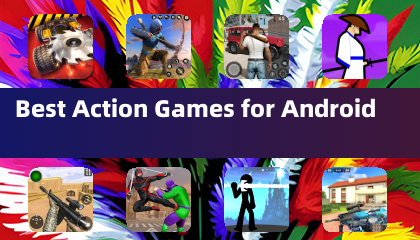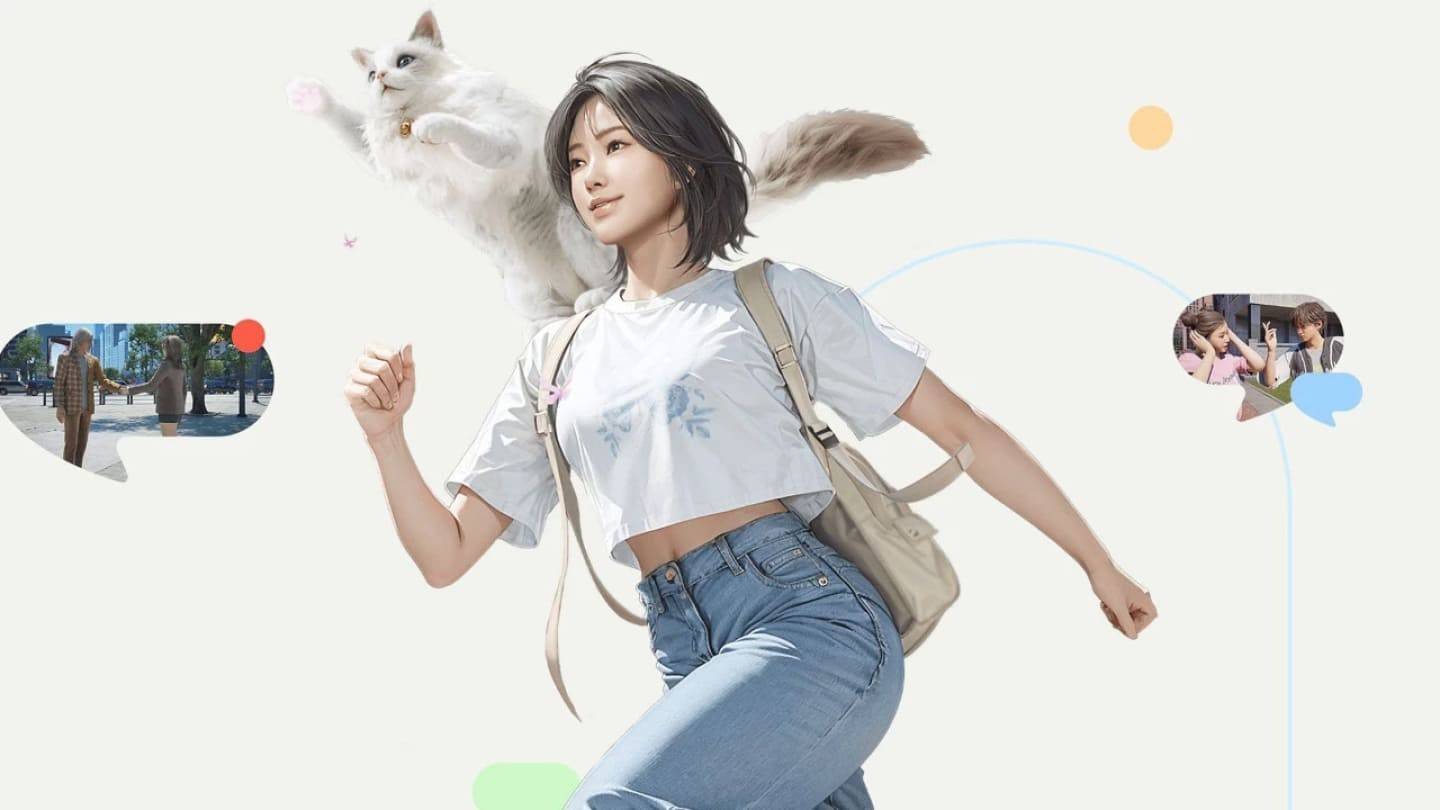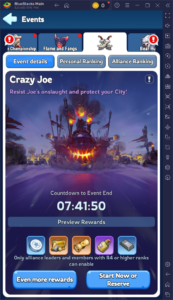Déverrouiller la puissance de la fonction de traduction de Google Chrome: un guide complet
Ce guide fournit une procédure pas à pas sur la façon de traduire sans effort les pages Web à l'aide des outils de traduction intégrés de Google Chrome. La maîtrise de ces techniques éliminera les barrières linguistiques et vous permettra de parcourir efficacement les sites Web multilingues.
Étape 1: Accès au menu des paramètres
Localisez et cliquez sur le menu More Tools (généralement représenté par trois points verticaux ou trois lignes horizontales) dans le coin supérieur droit de votre navigateur Google Chrome.

Étape 2: Navigation vers les paramètres
Dans le menu déroulant, sélectionnez l'option "Paramètres". Cela ouvrira la page des paramètres de votre navigateur.

Étape 3: Localisation des paramètres de traduction
En haut de la page Paramètres, vous trouverez une barre de recherche. Entrez "traduire" ou "langues" pour trouver rapidement les paramètres pertinents.

Étape 4: Accès aux paramètres de la langue
Une fois que les résultats de la recherche apparaissent, cliquez sur l'option "Langues" ou "Traduction".
Étape 5: Gestion des langues
Dans les paramètres de la langue, vous verrez un menu déroulant répertorier les langues prises en charge par votre navigateur. Ici, vous pouvez ajouter, retirer ou réorganiser les langues.

Étape 6: Activation de la traduction automatique
Surtout, assurez-vous que l'option de «proposer de traduire des pages qui ne sont pas dans une langue que vous lisez» est activée. Cela incitera Google Chrome à offrir automatiquement une traduction lorsque vous visitez une page Web dans une langue autre que par défaut de votre navigateur. Cette fonctionnalité rationalise considérablement le processus de traduction.
En suivant ces étapes, vous serez en mesure de tirer parti des capacités de traduction puissantes de Google Chrome pour une expérience de navigation multilingue sans couture.